Comment créer un texte en 3D dans DaVinciResolve 12.5 et Fusion 8
Mar 22, 2024
Il est dit que Blackmagic Design Fusion est le logiciel de composition le plus avancé pour créer des effets visuels, du graphisme et de l'animation 3D. Eh bien, dans cet article, nous vous montrerons comment créer un texte en 3D dans DaVinci Resolve 12.5 et Fusion 8. Si vous n'avez pas encore téléchargé Fusion, cliquez ici.
Si vous cherchez un moyen plus pratique et plus simple d'ajouter des titres et du texte à votre vidéo, vous pouvez essayer le jeu d'extension de titre de Filmora via sa boutique d'effets. Consultez la vidéo ci-dessous pour savoir à quoi cela ressemble.
Si vous souhaitez simplement ajouter du texte sympa, des sous-titres, des abréviations, des génériques ou des tiers-inférieurs, faites-le facilement avec Wondershare Filmora. Regardez la vidéo ci-dessous pour voir comment ajouter des titres facilement dans Filmora.
Comment créer un texte en 3D dans DaVinci Resolve
Section 1 : Ouvrez vos clips vidéo
Étape 1 : Après avoir placé vos clips vidéo dans la timeline dans la page d'édition, sélectionnez un ou plusieurs clip(s) vidéo dans la timeline que vous allez envoyer dans Fusion.
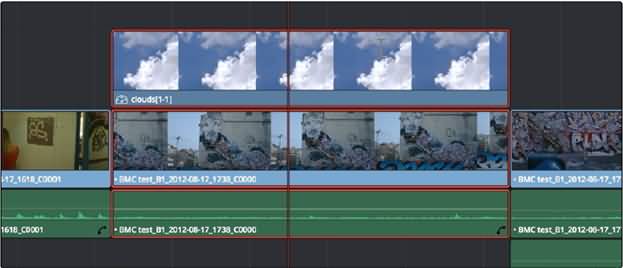
Étape 2 : Cliquez avec le bouton droit sur les clips vidéo sélectionnés, puis sélectionnez l'option Nouvelle Fusion Connect Clip dans le menu contextuel disponible à l'écran.
Étape 3 : Dans la boîte de dialogue Nouveau Fusion Connect Clip, modifiez les paramètres en conséquence :
- Entrez un nom pour le projet.
- Sélectionnez le format du fichier vidéo. Cela vous aidera à rendre le support final sur la plate-forme de fusion.
- Sélectionnez le codec selon le format de fichier que vous avez sélectionné.
- Dans le cas où vous souhaitez enregistrer ce clip de fusion pour une future utilisation, il peut être sauvegardé sur un appareil, un répertoire ou tout autre emplacement spécifique sur le système. Pour ce faire, vous devez cocher la case correspondant à l'emplacement personnalisé, cliquer sur le bouton Parcourir, puis sélectionner l'emplacement souhaité. Sinon, vous pouvez vous rendre vers le répertoire qui contient actuellement votre clip Fusion Connect. Les médias rendus seront automatiquement sauvegardés dans ce répertoire.
Étape 4 : Si vous souhaitez ouvrir immédiatement Fusion, activez l'option "Ouvrir Clip dans Fusion". Lorsque vous sélectionnez cette option, votre logiciel DVR produira automatiquement les clips vidéo sélectionnés. Le processus prend en compte tous les effets de vitesse, les détails de la couleur des pages, les transformations ainsi que d'autres opérations appliquées sur le clip.
Il est recommandé d'activer le clip Open Fusion Connect dans la boîte de dialogue si vous souhaitez lancer automatiquement Fusion une fois que le clip que vous avez choisi est rendu dans le format que vous avez sélectionné.
Étape 5 : Une fois que DaVinci Resolve finit son processus de rendu, Fusion 8 sera ouvert directement.
Section 2 : Modifier le texte 3D dans Fusion
Étape 1 : Passez à l'interface Fusion. Ici, vous trouverez votre clip récemment rendu sur les deux moniteurs avec des noeuds connectés.
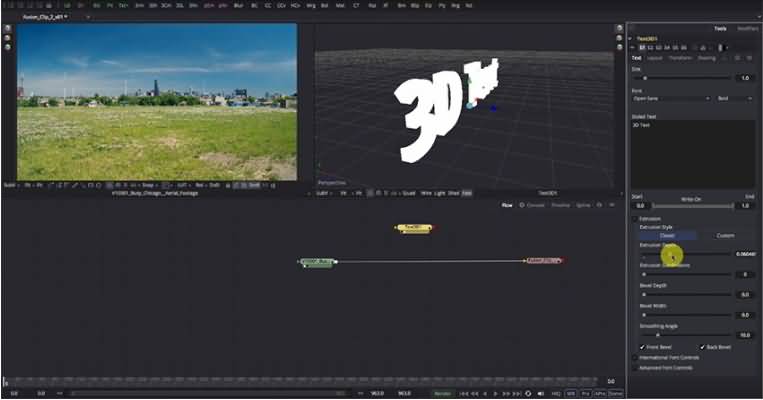
Vous trouverez "Fusion Clip Node" sur le côté droit de votre écran; Ce noeud représente la connexion avec DaVinci Resolve 12.5.
Étape 2: Maintenant, vous devez vous déplacer vers la bibliothèque Fusion. Accédez à la section 3D sur cette plate-forme, puis commencez à faire défiler vers le bas. Vous trouverez une icône de texte 3D à l'écran; Faites simplement glisser celle-ci vers votre fenêtre de l'éditeur de nœud de flux.
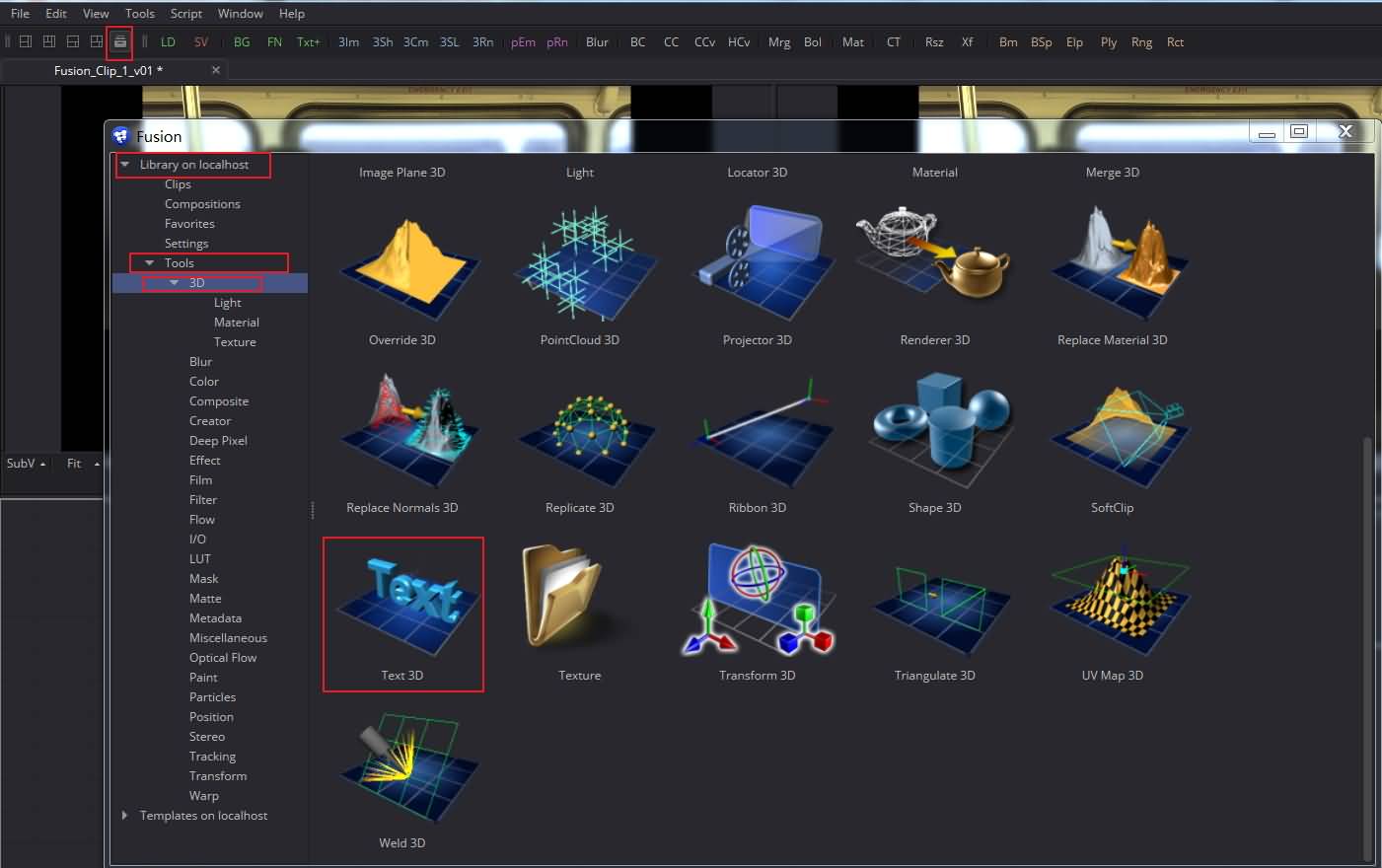
Étape 3: il est temps de faire glisser votre icône de texte 3D vers la partie droite de l'écran de votre appareil. Maintenant, vous devez entrer votre texte. Les utilisateurs peuvent également effectuer d'autres modifications nécessaires sur le texte à ce stade en utilisant le panneau des outils qui est disponible sur le côté droit de l'écran.
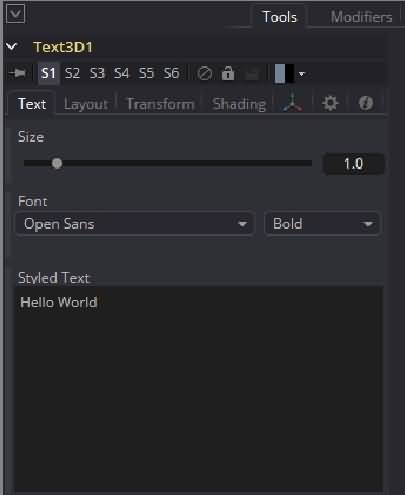
Étape 4: Lorsque vous vous décidez de fusionner les 2 noeuds, celui de texte 3D récemment créé doit d'abord être converti en objet 2D. Pour effectuer cette action, vous devez accéder au menu Outils, puis choisir Renderer 3D. Vous trouverez le rendu 3D dans l'Éditeur de nœuds.
Étape 5: Connectez ce nœud Renderer 3d récemment développé au nœud de texte 3D développé plus tôt. Déposez cette combinaison sur la bonne visionneuse de votre Fusion 8. Si vous souhaitez mélanger le clip vidéo et le nœud de texte 3D pour former une composition unique, vous devez créer un noeud de fusion.
Étape 6: Accédez au menu Outils, choisissez composite, puis sélectionnez "Fusionner 3D". Faites en sorte de joindre à votre clip Node, le nœud de texte 2D. Vous pouvez le faire simplement en appuyant ou en maintenant le bouton de clic droit de la souris. Choisissez vos objets de fond et de premier plan dans le menu déroulant qui sera ajouté à votre composition finale.

Étape 7: Si vous souhaitez prévisualiser votre composition finale, choisissez votre noeud de fusion et déposez-le sur la gauche de la visionneuse de Fusion. Si vous souhaitez animer ce texte 3D pour générer des résultats personnalisés, faites glisser votre noeud de texte 3D vers la bonne visionneuse et utilisez différents réglages de paramètres dans le panneau Outils.
Étape 8: Bientôt, vous serez prêt à envoyer votre composition finale dans Resolve 12.5. Pour ce faire, vous devez joindre le noeud de fusion avec le noeud Fusion Clip que vous avez traîné vers la partie droite de l'écran à l'étape initiale.
Étape 9: Enfin, enregistrez votre projet Fusion et rendez-le.
Section 3: Retournez sur DaVinci Resolve
Maintenant, vous devez simplement revenir à votre plate-forme DaVinci Resolve 12.5. Vous trouverez votre clip Fusion récemment conçu sur la timeline DaVinci 12.5. Dans le cas où vous ne le trouver pas, cliquez simplement avec le bouton droit de la souris sur le clip vidéo, cliquez sur Fusion Connect puis sur Actualiser. Il est temps de voir votre texte 3D sur vos clips vidéo.
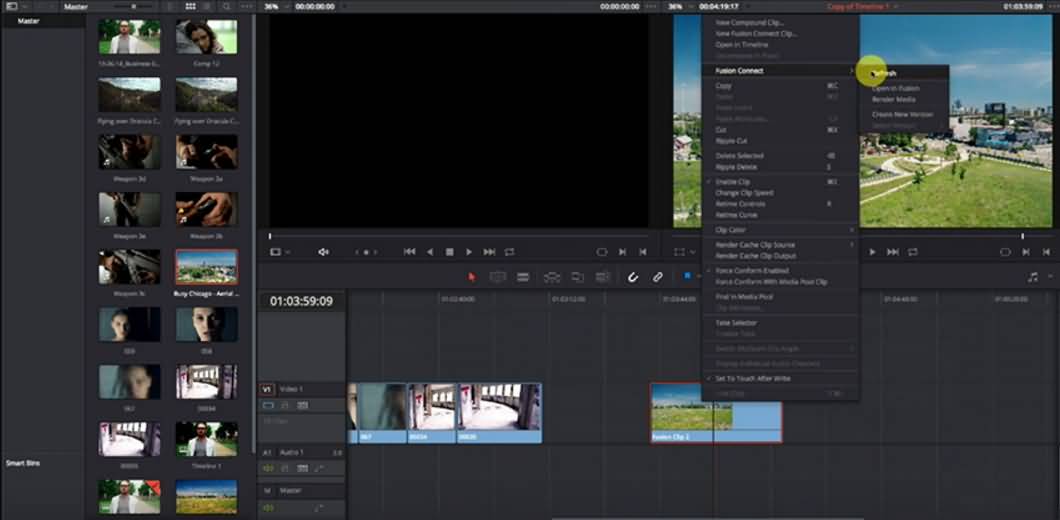
Conclusion:
Bien que le flux de travail basé sur le noeud de la plate-forme Fusion puisse paraître compliqué, une fois que vous suivrez les conseils, vous pourrez explorer son ensemble de fonctionnalités les plus efficaces. Il est bon de passer du temps sur cet outil et de commencer l'aventure.
Pour obtenir des informations détaillées sur la création de texte en 3D dans DaVinci Resolve, consultez le tutoriel réalisé par Alex Jordan ci-dessous :
Vous pourriez également être intéressé par:
- DaVinci Resolve Tutoriel


